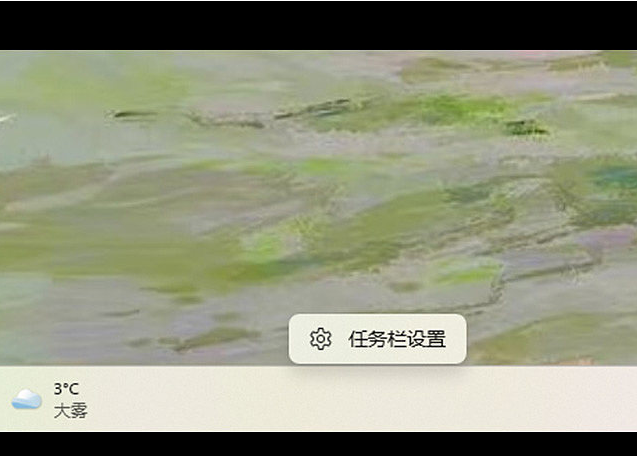简介:
在Windows 11中,许多用户注意到桌面左下角的文字显示,这通常是系统版本信息或激活状态。对于一些用户来说,这些文字可能会影响桌面的美观或使用体验。因此,去除这些文字成为了一个常见的需求。本文将为您详细解析如何去除Windows 11左下角的文字,帮助您更好地定制自己的桌面体验。

工具原料:
系统版本:Windows 11 22H2
品牌型号:Dell XPS 13 (2022款)
软件版本:注册表编辑器(Windows自带)
一、了解Windows 11左下角文字的来源
1、在Windows 11中,左下角的文字通常是系统的版本信息或激活状态。这些信息对于开发者和IT专业人员来说可能很有用,但对于普通用户来说,可能显得多余。
2、这些文字的出现通常与系统的激活状态有关。如果您的Windows 11未激活,系统会在桌面左下角显示“Windows未激活”的字样。此外,某些测试版或开发者版本的Windows 11也会显示版本信息。
二、去除左下角文字的详细步骤
1、首先,确保您的Windows 11系统已激活。未激活的系统会在桌面显示激活提示,激活系统是去除这些文字的最直接方法。
2、如果系统已激活但仍显示版本信息,您可以通过修改注册表来去除这些文字。请注意,修改注册表有风险,建议在操作前备份注册表。
3、按下“Win R”键,输入“regedit”并按回车键,打开注册表编辑器。
解决戴尔笔记本Win11回音问题的实用技巧
戴尔笔记本在运行Windows 11时出现回音问题,可能与音频驱动或设置有关。建议更新声卡驱动,检查音频设置,或使用故障排除工具解决。确保系统和驱动程序保持最新,以优化音频性能。
4、在注册表编辑器中,导航到以下路径:HKEY_CURRENT_USER\Control Panel\Desktop。
5、在右侧窗格中,找到名为“PaintDesktopVersion”的键。如果该键不存在,您可以右键单击空白处,选择“新建”->“DWORD (32-bit) 值”,并将其命名为“PaintDesktopVersion”。
6、双击“PaintDesktopVersion”键,将其值设置为“0”,然后点击“确定”。
7、关闭注册表编辑器,并重新启动计算机。此时,桌面左下角的文字应该已经消失。
三、背景知识:Windows系统版本信息的历史
1、Windows系统自诞生以来,一直在不断演进。早期的Windows版本,如Windows 3.1和Windows 95,主要面向个人用户,系统信息的显示较为简单。
2、随着Windows NT系列的推出,微软开始在系统中加入更多的版本信息显示,以帮助开发者和IT管理员进行系统管理和故障排除。
3、在Windows 10和Windows 11中,微软进一步增强了系统信息的显示功能,尤其是在测试版和开发者版本中,以便于用户反馈和问题追踪。
内容延伸:
1、除了去除左下角的文字,用户还可以通过其他方式定制Windows 11的桌面体验。例如,您可以更改桌面背景、调整图标大小、使用动态壁纸等。
2、对于喜欢个性化的用户,Windows 11还提供了多种主题和颜色方案,您可以在“设置”->“个性化”中进行调整。
3、如果您对注册表修改不熟悉,市面上也有一些第三方软件可以帮助您更轻松地去除桌面文字,但请注意选择信誉良好的软件,以免带来安全风险。
总结:
去除Windows 11左下角的文字可以通过激活系统或修改注册表来实现。对于普通用户来说,激活系统是最简单的方法,而对于有一定技术背景的用户,修改注册表则提供了更多的定制选项。通过本文的详细步骤解析,您可以轻松去除这些文字,享受更简洁美观的桌面体验。同时,了解相关的背景知识和内容延伸,您还可以进一步探索Windows 11的个性化设置,打造属于自己的独特桌面。
以上就是电脑技术教程《去除Win11左下角文字的详细步骤解析》的全部内容,由下载火资源网整理发布,关注我们每日分享Win12、win11、win10、win7、Win XP等系统使用技巧!Win11怎么测电脑开机速度?快速掌握方法技巧
Win11测电脑开机速度的方法:首先,按Ctrl Shift Esc打开任务管理器,选择启动选项卡,查看各程序的启动影响。通过禁用不必要的启动项,优化开机速度,提升系统性能。